Эгерде сүрөт караңгы жерде жаркылды колдонуп тартылса, анда сүрөттө кызыл көздөр пайда болушу мүмкүн - окуучулар карасантай кызыл жарык менен жанып турушат. Мындай кыйынчылык негизинен көк жана жашыл көздүн ээлеринде болот. Photoshop программасынын жардамы менен сүрөткө тартуунун мындай кемчиликтеринен арылууга болот.
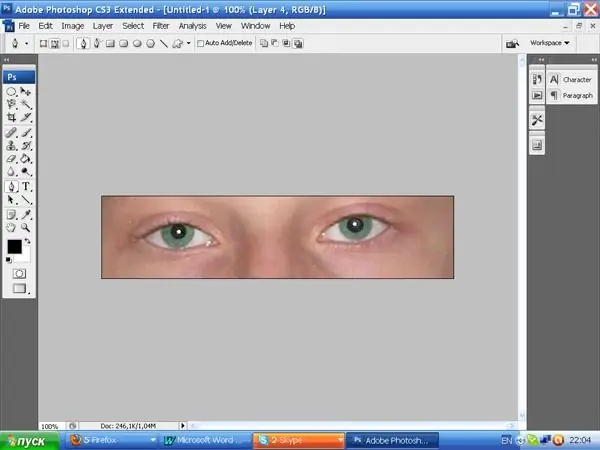
Зарыл
Adobe Photoshop сүрөткө тартуу
Нускамалар
1 кадам
Сүрөттү Photoshop менен ачыңыз. Тик бурчтуу Marquee куралын колдонуп, көздүн айланасын белгилеп, Ctrl + J айкалышын колдонуп жаңы катмарга көчүрүңүз.
2-кадам
Photoshop нускасында, SC3тен баштап, кызыл көз эффектисин кетирүүчү атайын функция, Кызыл Көз куралы пайда болду. Куралдар панелиндеги активдүү терезеде J баскычын басып, аны чычкандын оң баскычы менен чыкылдатып, кеңейтип, керектүү куралды тандаңыз.
3-кадам
Касиеттер тилкесинде, тандоо ыкмасын колдонуп, Окуучулардын керектүү өлчөмүн жана Караңгылатылган сумманы тандаңыз. Кызыл каректердин үстүнө алып барып, жөн гана чыкылдатыңыз. Эгер жыйынтык сизди канааттандырбаса, Alt + Ctrl + Z баскычтарын басып, ушул курал үчүн параметр маанилерин өзгөртүңүз.
4-кадам
Бул графикалык редактордун эски версиясынын ээлери үчүн бир кыйла татаал ыкма бар. Окуучуларды өзүңүзгө жаккан ыкма менен тандаңыз, мисалы, Эллиптикалык Марке куралы. Бир эле учурда эки окуучуну белгилөө үчүн, касиеттер панелинде, экинчисин сол жактагы Тандоого кошуу сүрөтчөсүн чыкылдатыңыз. Тандоону окуучунун көлөмүнө ылайыкташтыруу үчүн башкы менюдан Тандоо пунктун, андан кийин Трансформ Тандоону тандаңыз. Тандоонун айланасында трансформация алкагы пайда болот.
5-кадам
Тандоону Ctrl + J айкалышын колдонуп жаңы катмарга көчүрүңүз. Негизги менюдан Сүрөт, андан кийин Жөндөөлөргө өтүп, Ак-Кара параметрин тандаңыз. Андан кийин, Ctrl + L баскычтарын колдонуп, "Деңгээлдер" терезесине өтүп, боз слайдерди оңго жылдырып, каректин түсүн өзгөртүңүз.
6-кадам
Туураланган катмардын көчүрмөсүн алуу. Куралдар тилкесинде алдыңкы пландагы түс үчүн ак түстү тандаңыз. Диаметри 6 пиксель болгон катуу щетканы алып, карышкырларга рутушка учурунда бүдөмүк болуп, карарып кетсе, ак чекиттерди коюңуз.
Shift + Ctrl + E айкалышын пайдаланып, катмарларды бириктирип, же негизги менюдагы Layer пунктуна өтүп, MergeVisible параметрин тандаңыз.






